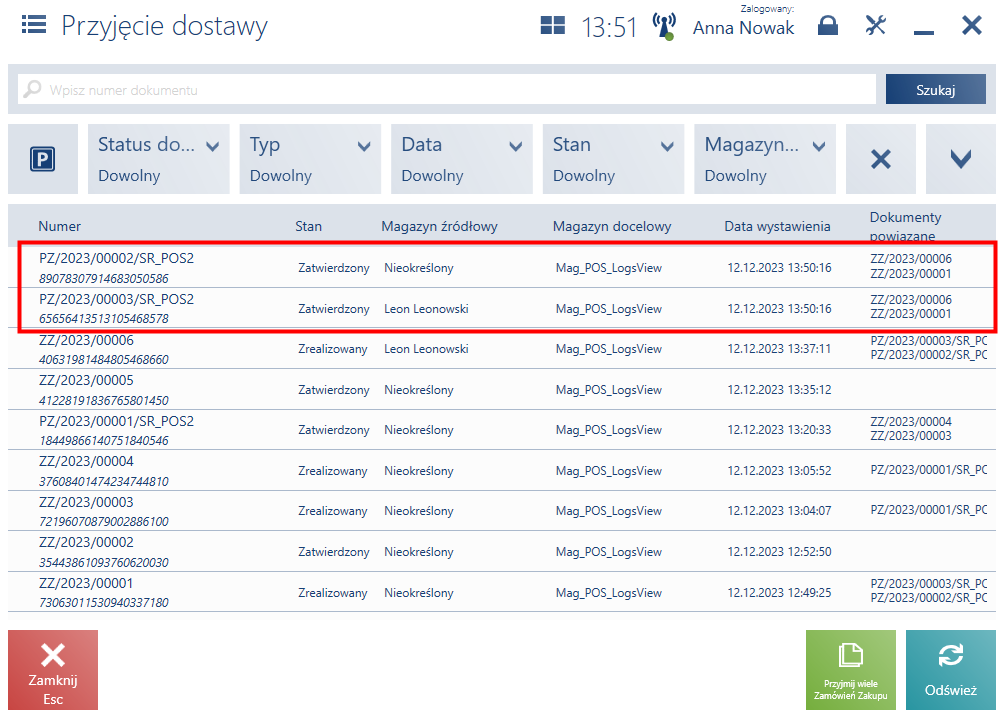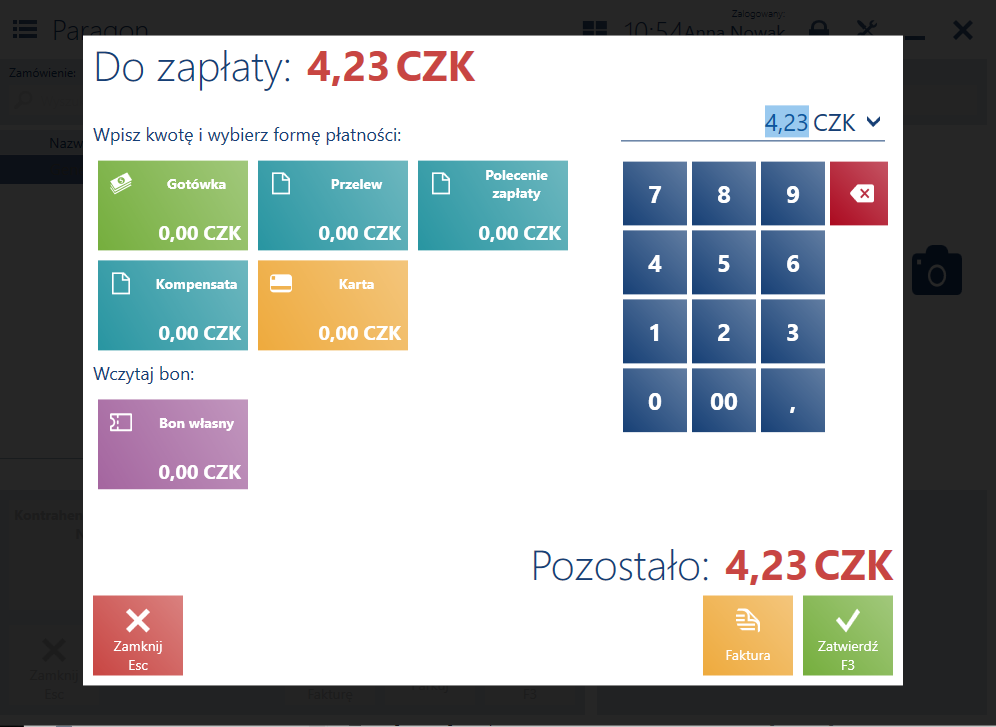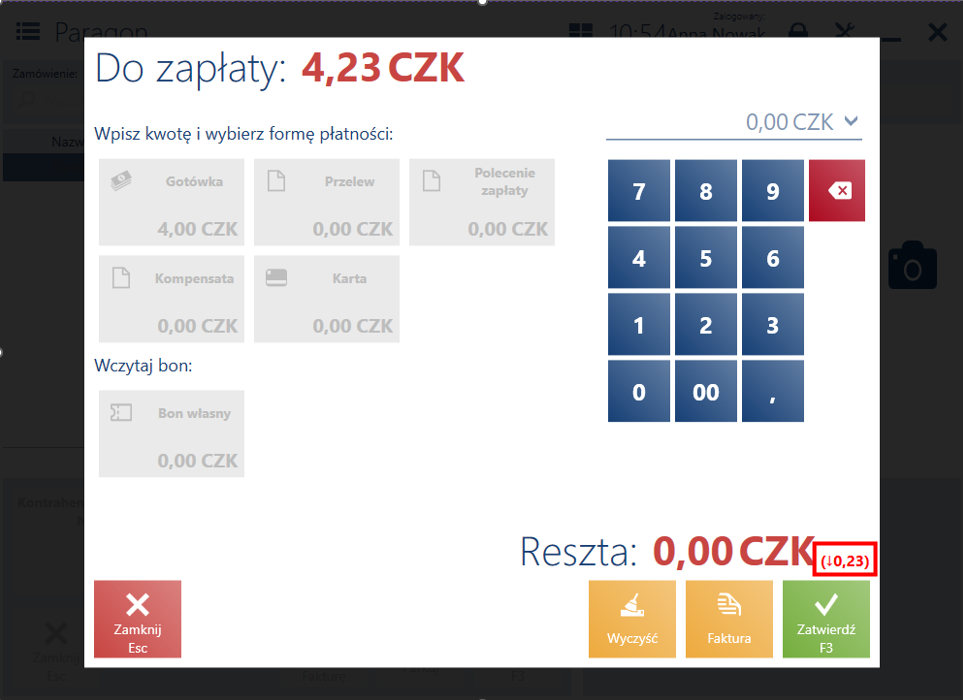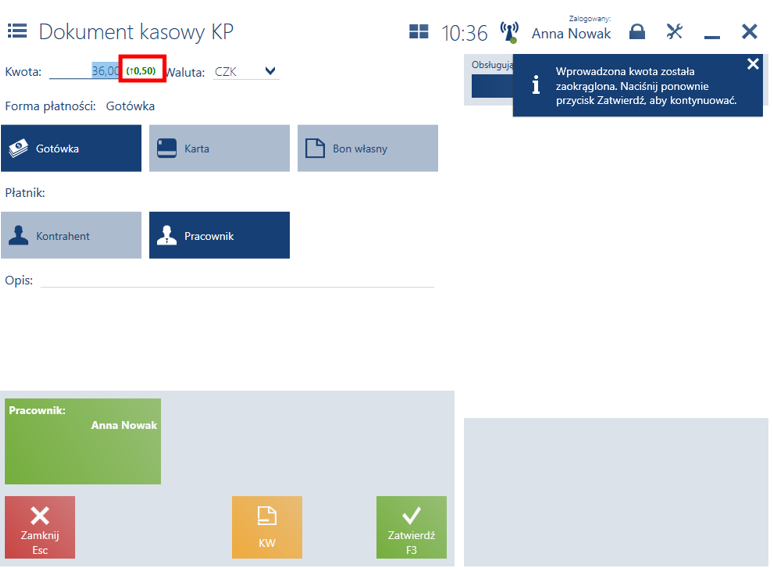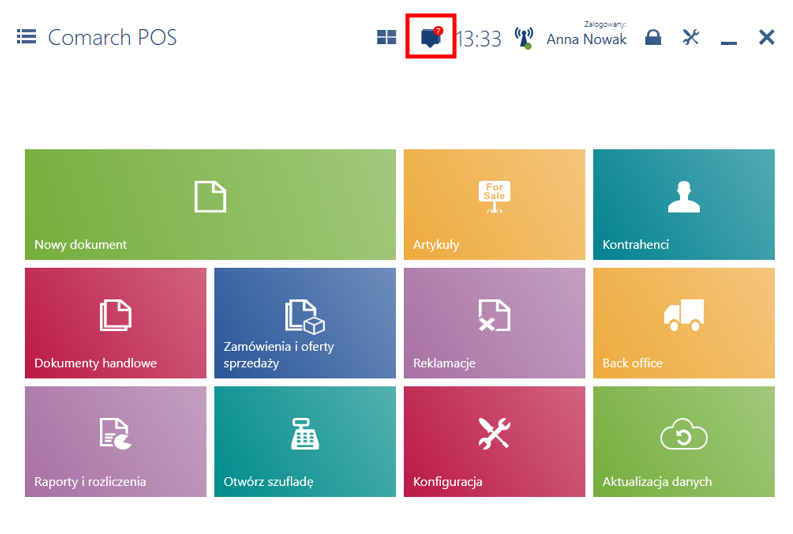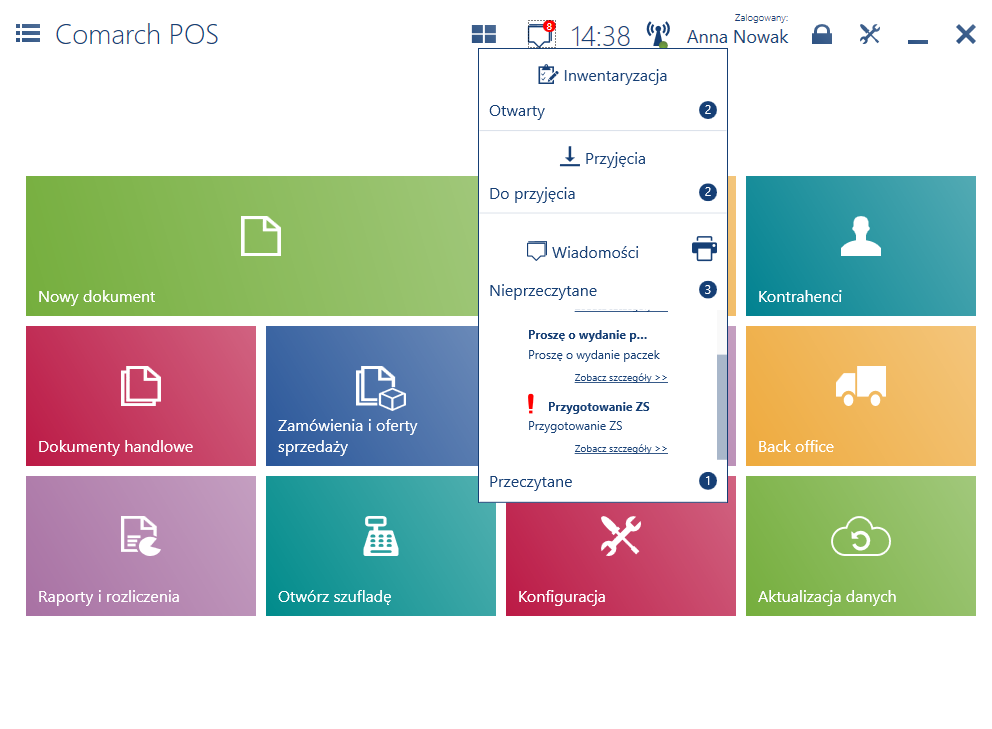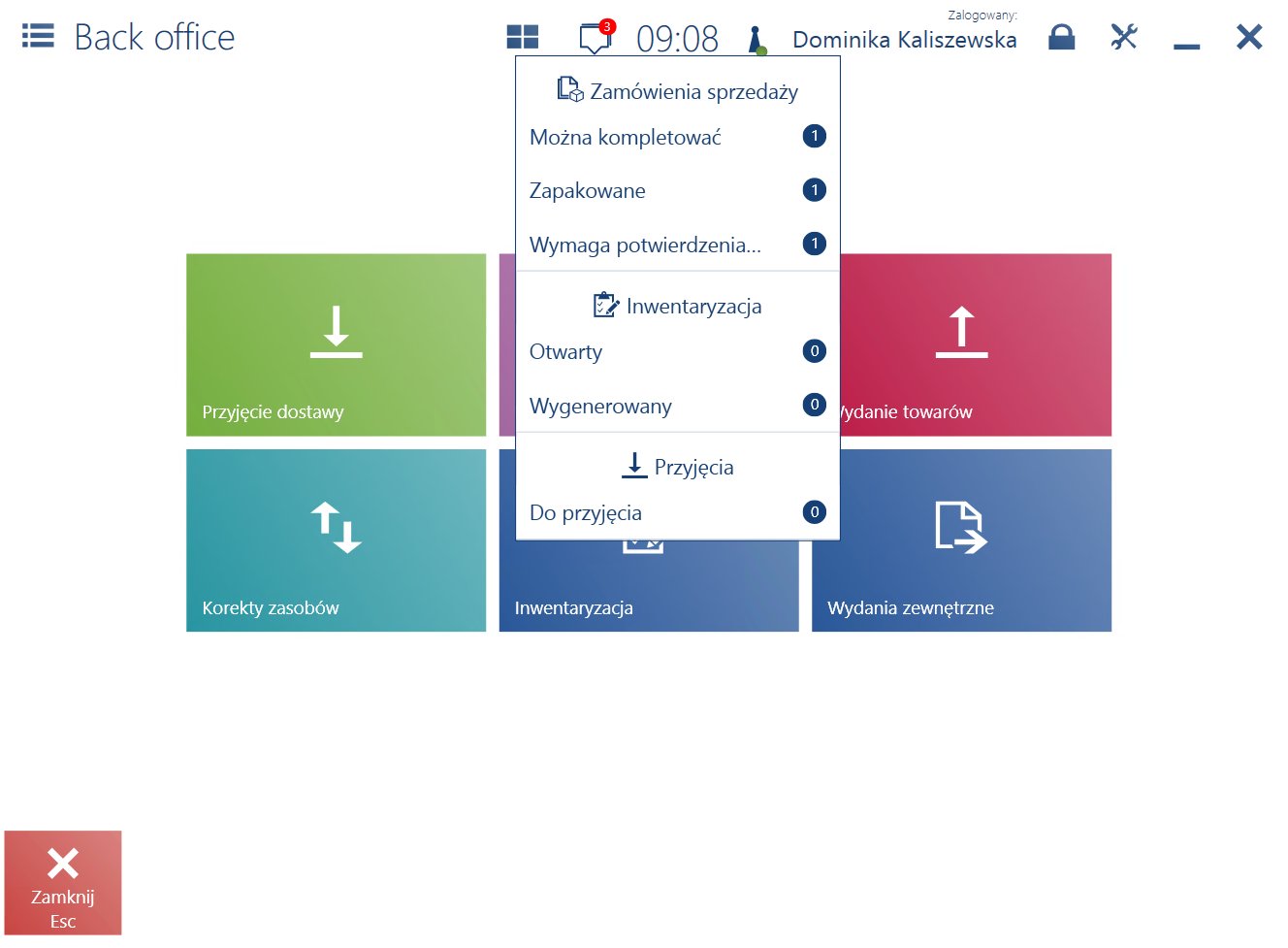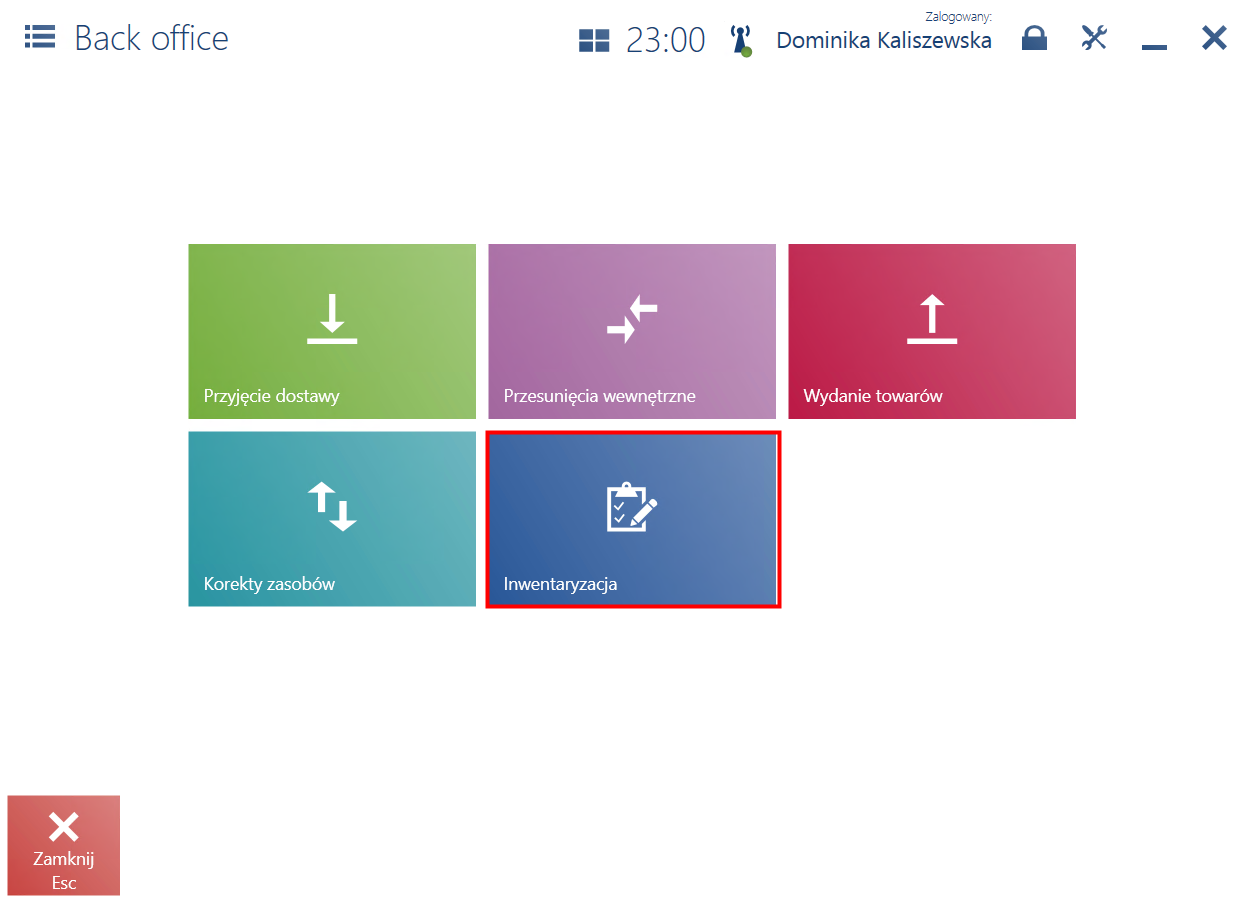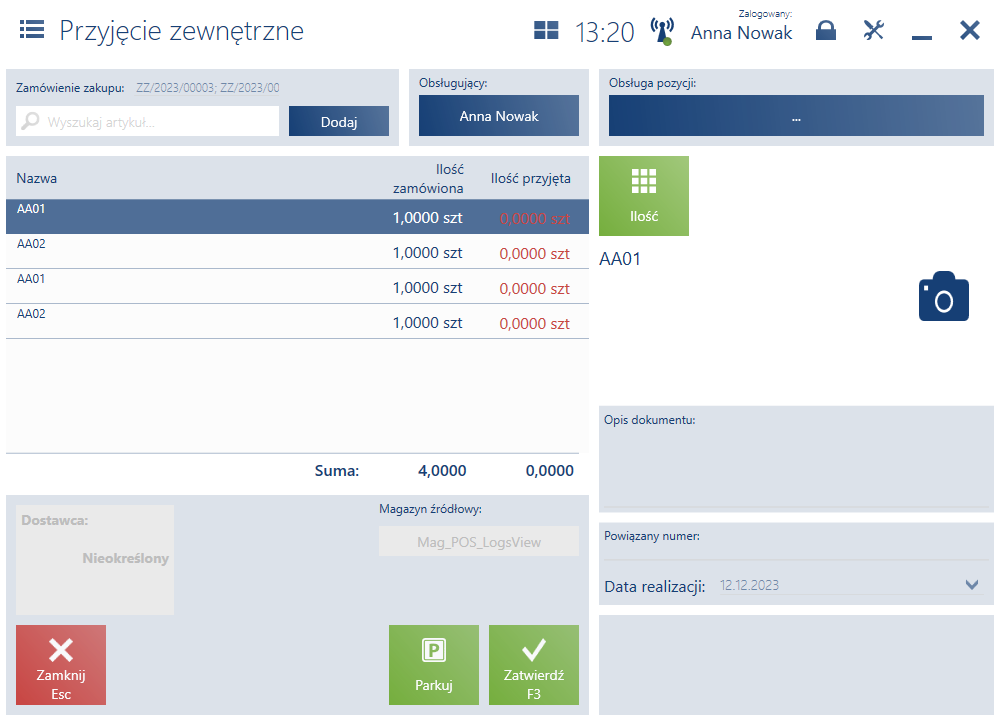Comarch POS
Zestawienie systemów ERP, z którymi współpracuje Comarch POS 2024.0
| System ERP | Wersja |
| Comarch ERP Altum | 2024.1 |
| Comarch ERP Enterprise | 6.3 |
| Comarch ERP XL | 2024.0 |
Zaokrąglenia płatności na rynek czeski (Comarch ERP: Altum)
W związku z wymaganiami Klientów z rynku czeskiego wprowadzone zostały na stanowisku Comarch POS zaokrąglenia płatności gotówkowych w walucie obowiązującej w tym kraju. W Czechach oficjalną walutą jest korona czeska (CZK), oznaczana symbolem Kč, gdzie 1 CZK to 100 halerzy. Nominały monet 10, 20 i 50 halerzy zostały wycofane z użycia od 1 września 2008 roku. W efekcie tych zmian całkowite kwoty płatności gotówkowych za sprzedaż towarów i usług należy zaokrąglać do pełnej korony czeskiej. Zgodnie z wymaganiami, jeżeli kwota do zapłaty gotówkowej ma końcówkę ≥50 halerzami, powinna być zaokrąglona w górę. Jeżeli natomiast kwota ma końcówkę <50 halerzy powinna być zaokrąglana w dół. W przypadku innych walut i metod płatności innych niż gotówka, płatność realizowana jest zgodnie z podaną kwotą na dokumencie płatniczym, bez zaokrągleń.
Zaokrąglanie płatności dostępne jest dla następujących typów dokumentów:
- Paragon
- Faktura
- Faktura zaliczkowa sprzedaży
- Korekta paragonu
- Korekta faktury
- Korekta faktury zaliczkowej sprzedaży
- Wpłata kasowa
- Wypłata kasowa
Po wybraniu formy płatności Gotówka system automatycznie zaokrągla wartość dokumentu do kwoty 4,00 CZK. Dodatkowo w prawym dolnym rogu, przy polu Reszta, widnieje symbol strzałki z odpowiednim kierunkiem, informującym o zaokrągleniu.
Lista zadań (Comarch ERP: Altum, Enterprise)
Lista zadań (Comarch ERP: Altum)
Zgodnie z wymaganiami rynku została wprowadzona funkcjonalność listy zadań na stanowisku Comarch POS we współpracy z Comarch ERP Altum. Funkcjonalność dedykowana jest firmom, które chcą wprowadzić przypomnienia o zadaniach do realizacji dla użytkowników pracujących na stanowiskach POS. Dodatkowo wprowadzono możliwość potwierdzenia przeczytania wiadomości przez operatora na stanowisku Comarch POS.
Jeżeli na stanowisku Comarch POS pojawi się nowy komunikat, obok zegara zostanie wyświetlona ikona informująca o liczbie nowych powiadomień. Do momentu otworzenia listy zadań ikona ma kolor granatowy. W momencie otworzenia listy ikona zmieni kolor na biały, pozostawiając przy tym cały czas wyświetlaną liczbę zadań. Kolor ikony wskazuje, czy na stanowisku pojawiła się nowa wiadomość dla operatora.
Lista zadań z wiadomościami jest posortowana według okresu obowiązywania określonego w systemie ERP. Dodatkowo, jeżeli w systemie został określony wysoki priorytet, przed treścią wiadomości prezentowany jest wykrzyknik. Sekcja wiadomości dzieli się na nieprzeczytane i przeczytane komunikaty.
Dodatkowo dla wiadomości dostępny jest przycisk [Zobacz szczegóły >>], po wybraniu którego prezentowane są szczegóły wiadomości. Z poziomu nowego okna szczegółów wiadomości dostępne są przyciski:
- [Drukuj] – umożliwia wydrukowanie wiadomości, dzięki nowej definicji wydruku
- [Potwierdź przeczytanie] – potwierdza przeczytanie przez operatora wiadomości, przycisk dostępny do momentu pierwszego potwierdzenia przeczytania wiadomości
- [Zamknij] – umożliwia zamknięcie okna szczegółów wiadomości

Zmiany w funkcjonalności Lista zadań (Comarch ERP: Altum, Enterprise)
Funkcjonalność Lista zadań została rozszerzona o nowe typy dokumentów możliwe do prezentacji na stanowisku Comarch POS:
- Wysyłki – dokumenty oczekujące na realizację przez centralę, na przykład zwroty do magazynu centralnego na koniec sezonu
- Inwentaryzacje – dokumenty inwentaryzacyjne, które zostały wygenerowane lub są otwarte
- Przyjęcia – dokumenty oczekujące na przyjęcie
Wydania zewnętrzne (Comarch ERP: Enterprise)
Zgodnie z oczekiwaniami Klientów na stanowisku Comarch POS została wprowadzona funkcjonalność generowania dokumentów wydań zewnętrznych. Wydania zewnętrzne to dokumenty magazynowe potwierdzające wydanie towaru na zewnątrz (Klientowi). Zatwierdzenie dokumentu wydania powoduję zmniejszenie ilości zasobów i wartości magazynu.
W menu Back office dodany został nowy kafel [Wydania zewnętrzne]. Kafel umożliwia przejście do listy dokumentów wydań zewnętrznych wygenerowanych na stanowisku Comarch POS.
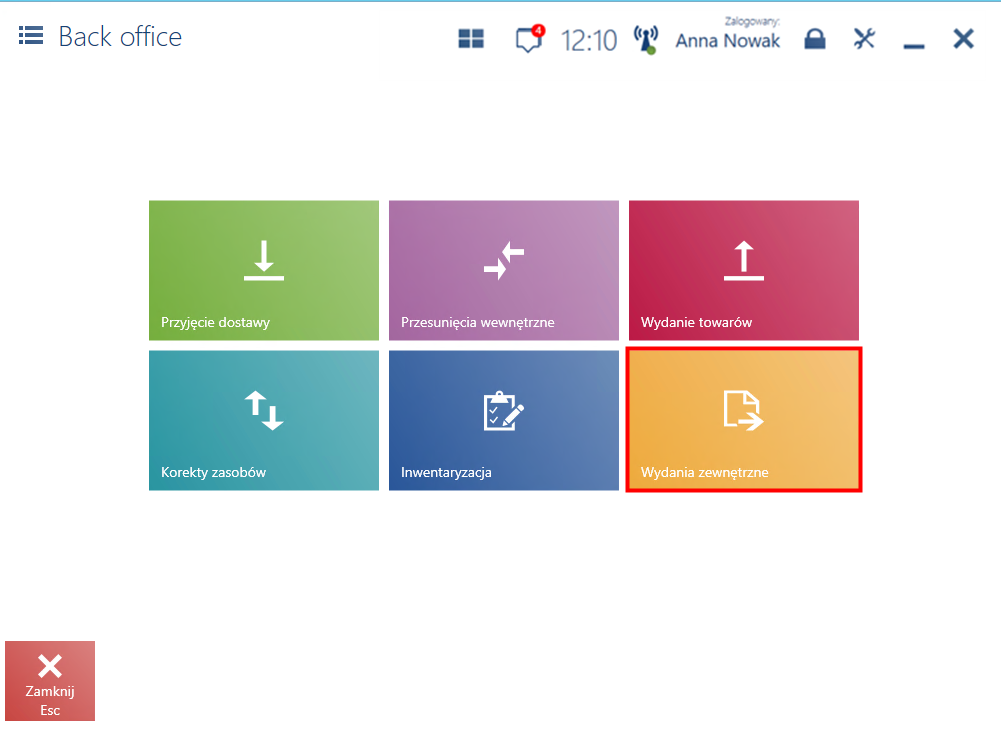
- [Odśwież] – odświeża listę dokumentów WZ
- [Dodaj] – dodaje nowy dokument WZ
- [Podgląd] – podgląd wystawionego dokumentu WZ
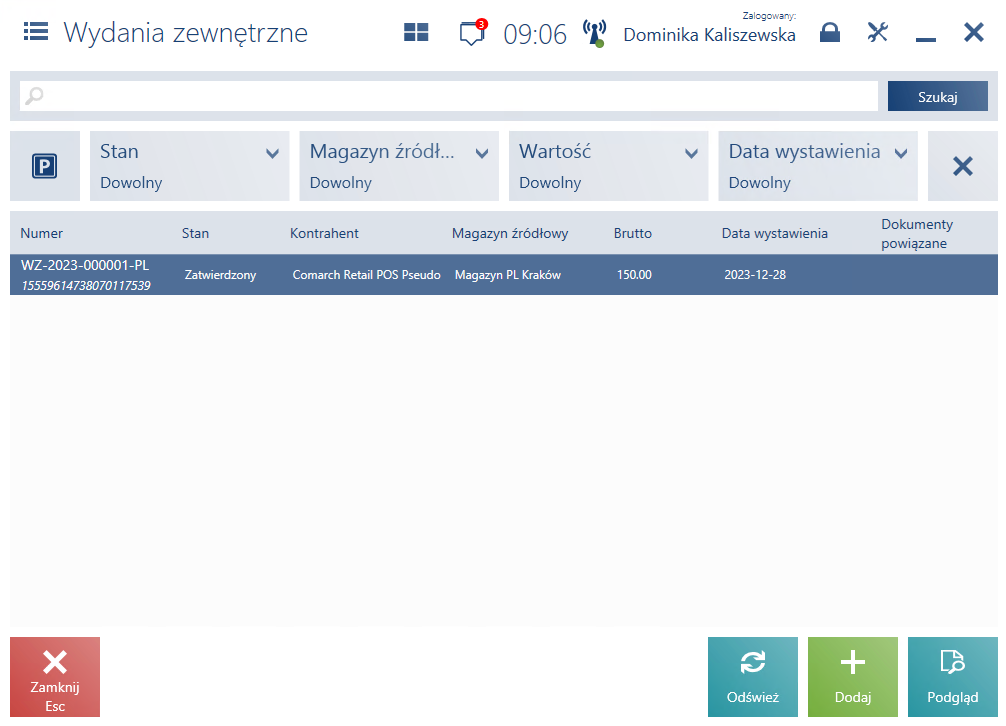
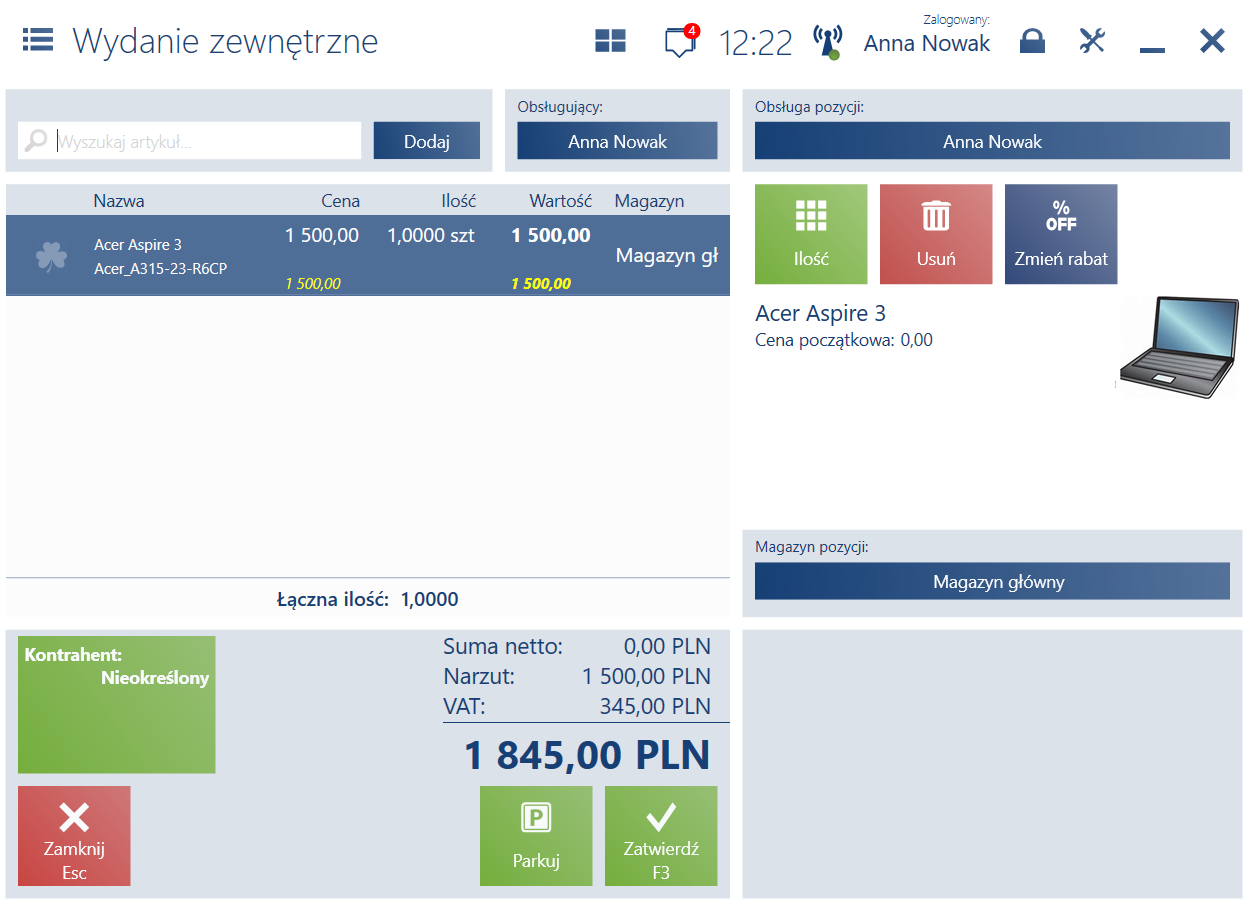
Z poziomu nowego dokumentu wydania zewnętrznego istnieje możliwość zatwierdzenia dokumentu oraz zaparkowania go w celu późniejszej kontynuacji.
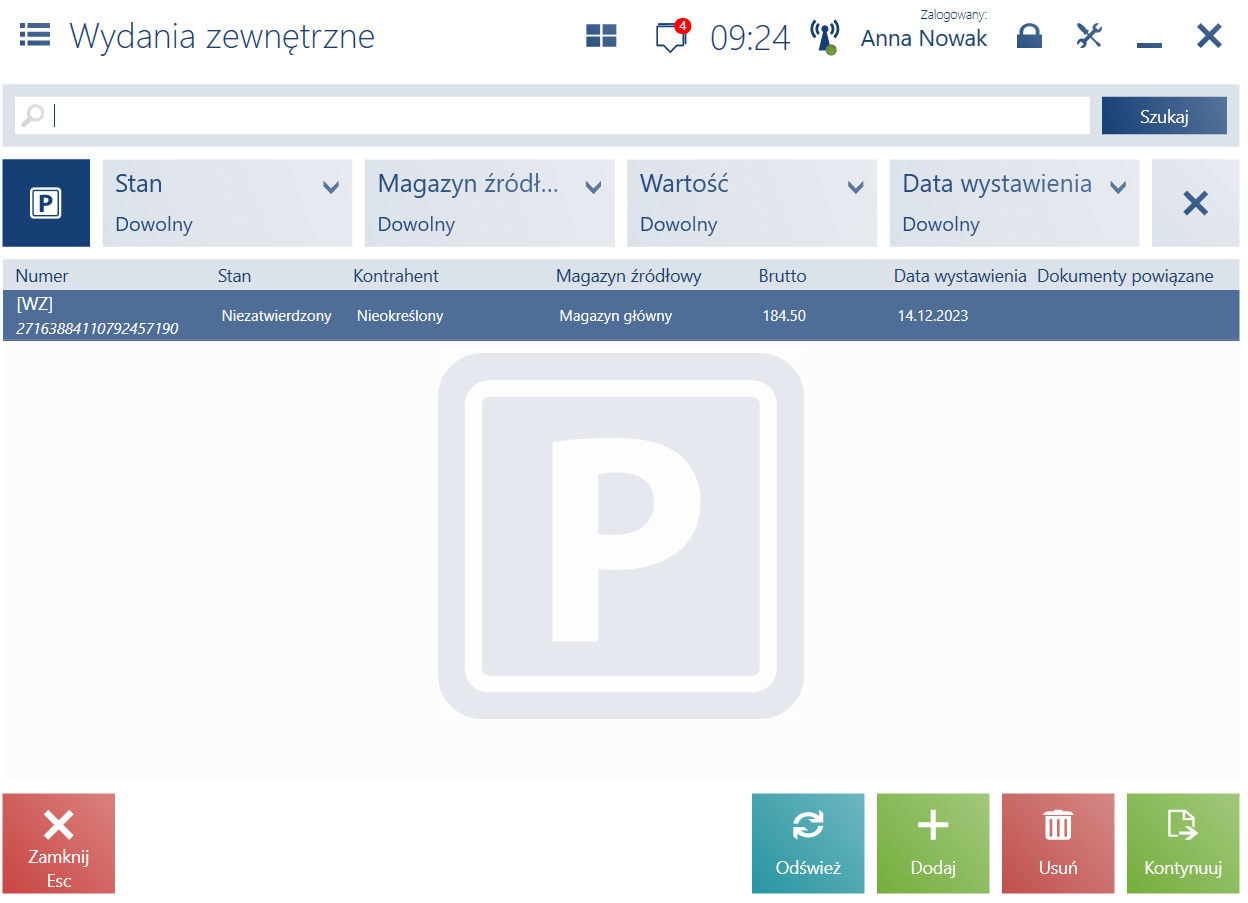
Obsługa różnych form płatności per dokument (Comarch ERP: Enterprise)
Do tej pory okno płatności każdego dokumentu zawierało wszystkie formy płatności przypisane do stanowiska Comarch POS (z wyłączeniem przypadków z aktywną obsługą limitu kredytowego). Okno podlegało modyfikacji, jednak było widokiem łączonym dla wszystkich typów dokumentów, co uniemożliwiało zmianę na widoczności form płatności per rodzaj dokumentu. W związku z tym ograniczeniem dodana została w systemie ERP możliwość skonfigurowania form płatności per dokument, która jest synchronizowana na stanowisko Comarch POS. Rozwiązanie to jest skierowane na przykład do firm/sklepów, które jako formę płatności dla zwrotu (korekty) wydają wyłącznie bony.
Forma płatności jest możliwa do skonfigurowania dla typów dokumentów:
- Faktura
- Paragon
- Korekta/Zwrot
- Korekta ręczna
Możliwość kopiowania oferty sprzedaży (Comarch ERP: Altum, Enterprise)
W ramach usprawnienia procesu wystawiania ofert sprzedaży wprowadzona została możliwość kopiowania dokumentu. Kopiowanie oferty sprzedaży jest rozwiązaniem przydatnym, w przypadku gdy klient po zatwierdzeniu dokumentu lub po dacie ważności decyduje się na ponowną renegocjację oferty. Nowy przycisk dostępny jest dla Ofert sprzedaży w każdym stanie.
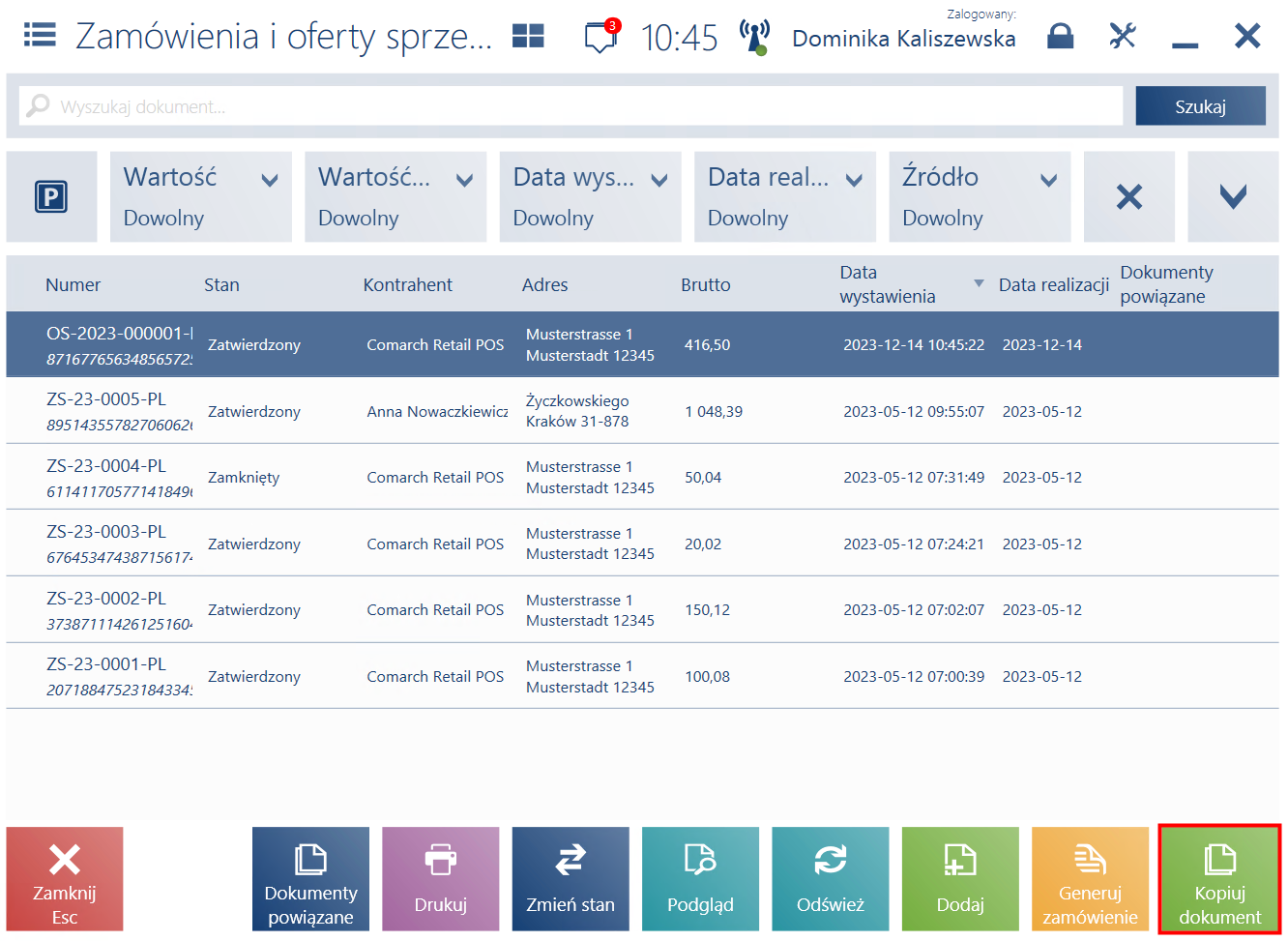
Zmiany związane z limitem kredytowym (Comarch ERP: Altum)
Zmiany dotyczące limitu kredytowego związane są z umożliwieniem w systemie Comarch ERP Altum definiowania limitu kredytowego oraz akceptacji jego przekroczenia dla wybranych grup operatorów na stanowisku POS.
W systemie ERP będzie przeprowadzana kontrola przekroczenia dopuszczalnego limitu kredytowego – ilość dni po terminie. Weryfikacja polega na sprawdzeniu, czy dany kontrahent spóźnia się z płatnościami dłużej niż dopuszczalna liczba dni ustawiona w jego konfiguracji. Limit ten będzie zmniejszany do zera lub innej kwoty zdefiniowanej w systemie ERP.
Na stanowisku Comarch POS maksymalna kwota limitu kredytowego będzie aktualizowana zgodnie z wartością ustawioną dla tych warunków. W przypadku wybrania na dokument takiego kontrahenta na stanowisku Comarch POS zostanie wyświetlony odpowiedni komunikat informujący o zmniejszeniu kwoty limitu kredytowego, w związku z opóźnieniem w płatnościach. Dodatkowo w obszarze dotyczącym limitu kredytowego dodana zostanie informacja o przekroczeniu dopuszczalnego terminu przeterminowania płatności. Funkcjonalność umożliwia poinformowanie kontrahenta o opóźnieniu w płatnościach, dzięki wyświetlanej informacji o zmniejszonym limicie kredytowym.
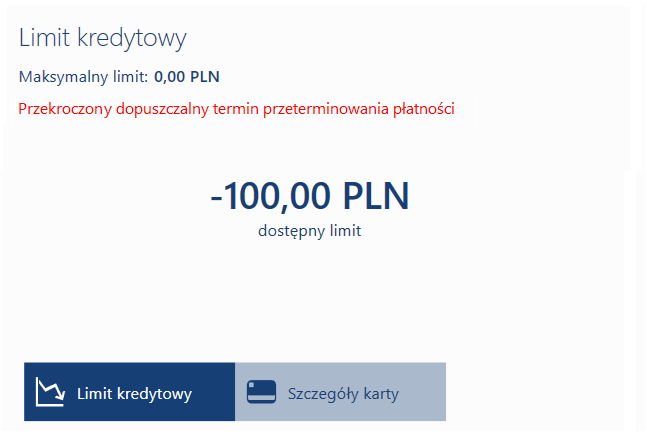
W oknie dodawania nowego kontrahenta wprowadzony został nowy parametr: Dostępność form płatności bez przyjmowania zapłaty. Jeżeli parametr został aktywowany na karcie nowego kontrahenta, to jego limit kredytowy ustawiony zostaje jako nieograniczony.
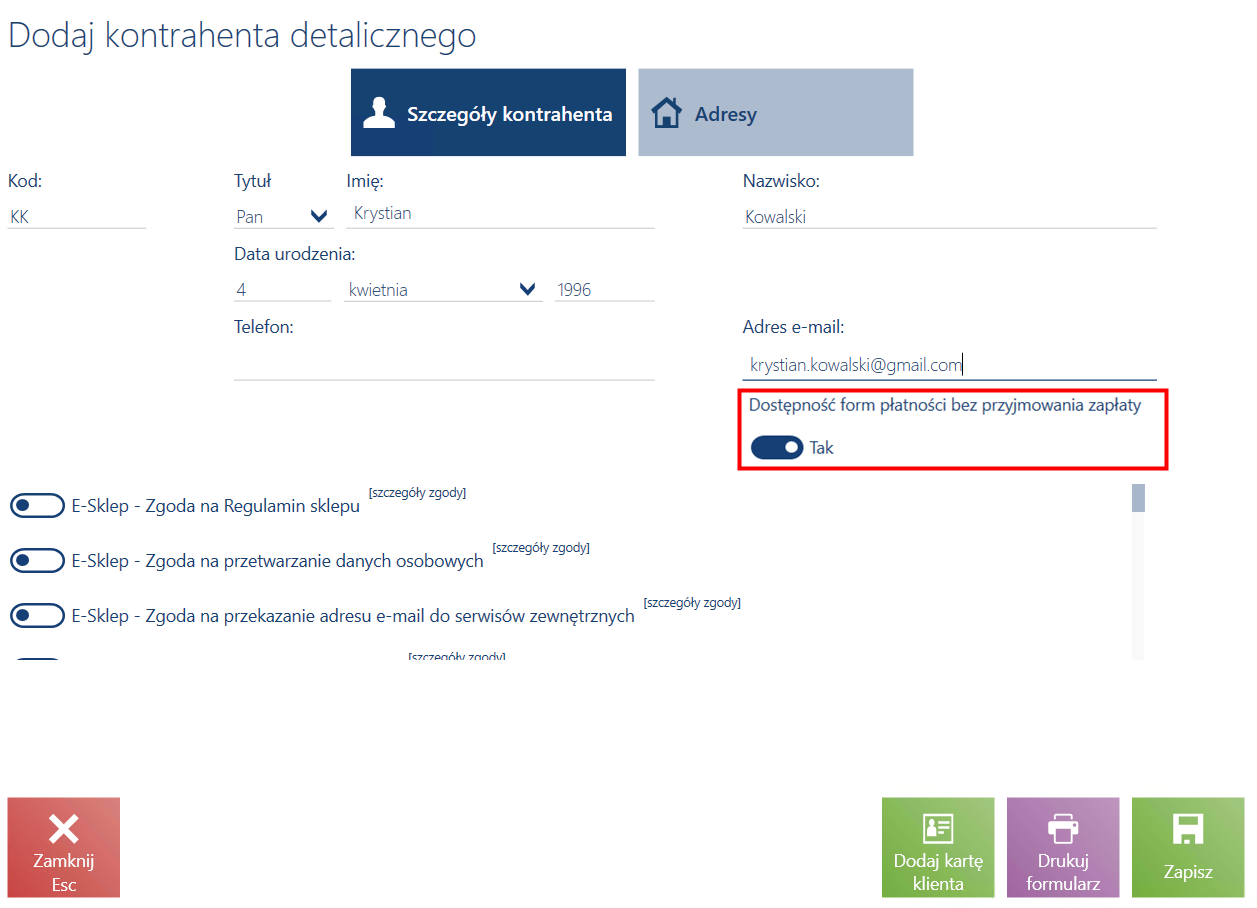
Członek rodziny/osoba kontaktowa na dokumencie (Comarch ERP: Enterprise)
Do tej pory na stanowisku Comarch POS istniała możliwość zdefiniowania osoby kontaktowej dla każdego rodzaju kontrahenta. Informacje te były przydatne w przypadku konieczności skontaktowania się z kontrahentem na przykład w sprawie wystawionego dokumentu lub jego realizacji. Funkcjonalność ta została rozszerzona o możliwość dodania członka rodziny/osoby kontaktowej do dokumentu sprzedaży i utworzenie relacji między dokumentem a konkretną osobą kontaktową. Osobę kontaktową można dodać na typach dokumentów:
- Paragon
- Faktura sprzedaży
- Zamówienie sprzedaży
- Oferta sprzedaży
- Faktura zaliczkowa sprzedaży
- Korekta
- Wydania zewnętrzne
- Reklamacje
Po wybraniu kafla kontrahenta na dokumencie pojawia się nowo dodany przycisk [Zmień członka rodziny]/[Zmień osobę kontaktową] w zależności od rodzaju kontrahenta.

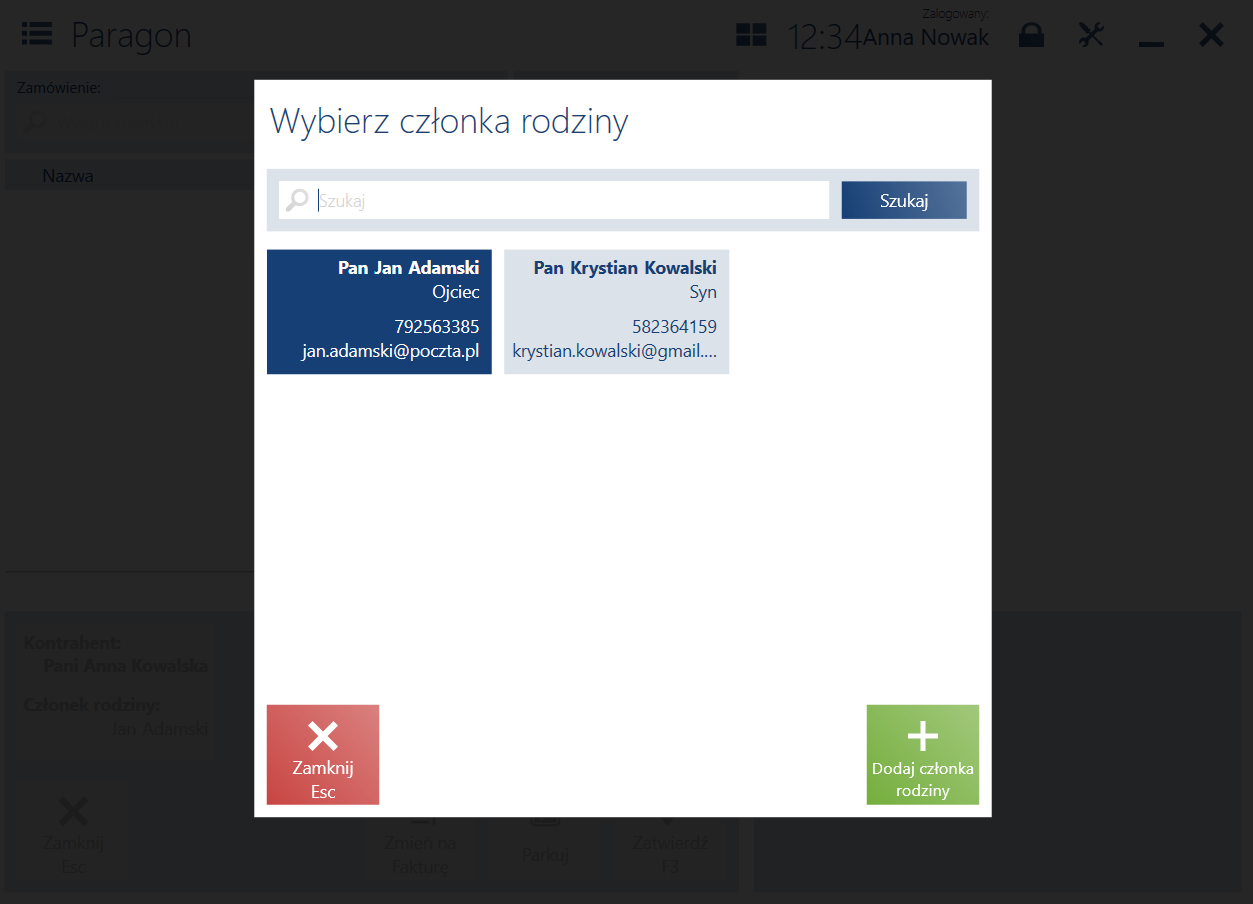
Po wybraniu osoby kontaktowej będzie ona prezentowana na kaflu szczegółów kontrahenta.
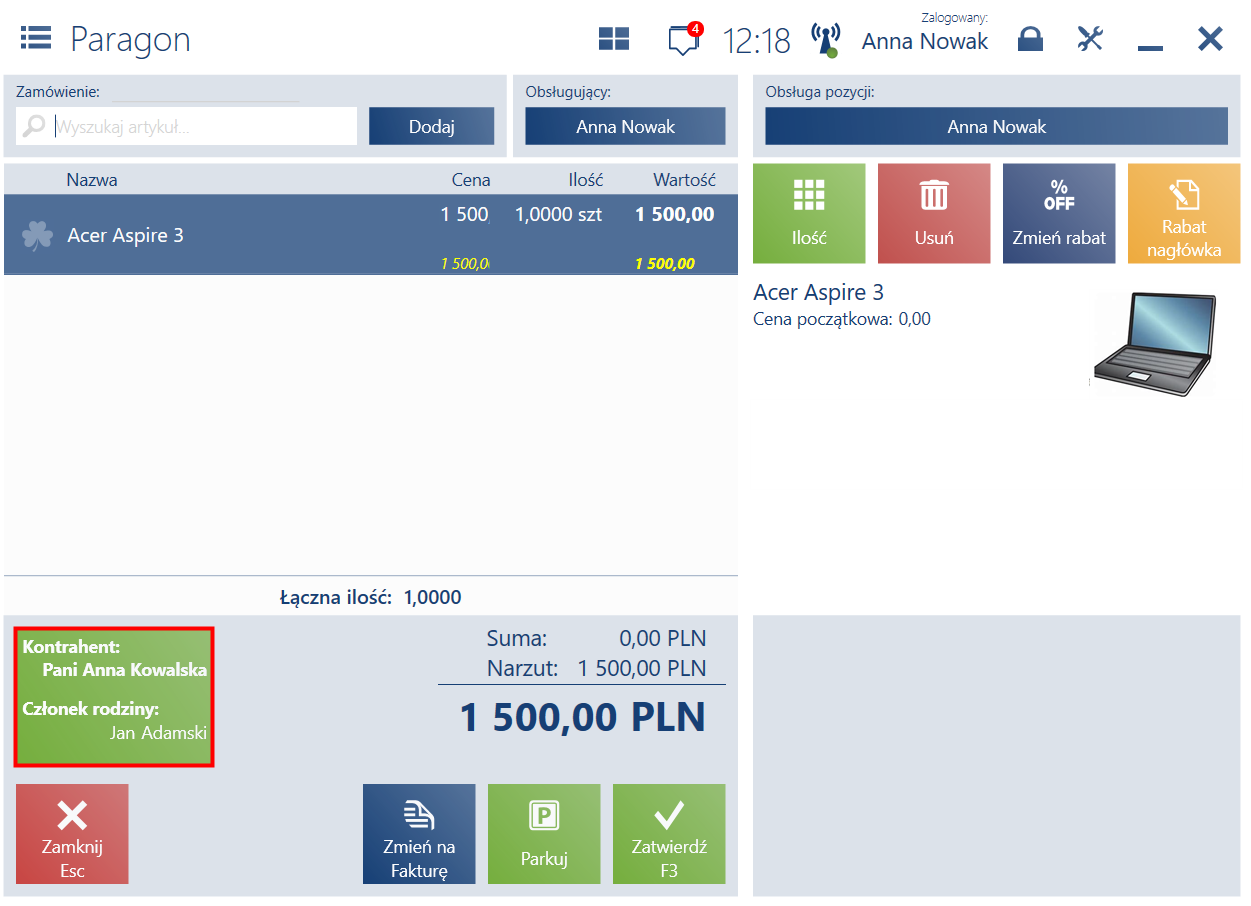
Zmiany w wydrukach OPOS (Comarch ERP: Altum, Enterprise, XL)
Wprowadzono możliwość stworzenia podglądu wydruku OPOS i zapisania go do pliku (bez potrzeby posiadania fizycznej drukarki).
Funkcjonalność Praca zmianowa i Obsługa sejfu (Comarch ERP: Enterprise)
Usprawniono proces działania zmianowości i obsługi sejfu przy braku połączenia z systemem Comarch ERP Enterprise oraz Comarch POS Agent. Aplikacja Comarch POS wysyła więcej danych do systemu Comarch ERP Enterprise dzięki czemu istnieje możliwość odzyskania zmian i zapisów w sejfie po awarii Comarch POS Agent.
Proces inwentaryzacji (Comarch ERP: XL)
Inwentaryzacja to dokonanie spisu faktycznego stanu magazynowego w celu weryfikacji różnic pomiędzy stanem stwierdzonym podczas inwentaryzacji (stanem rzeczywistym) a stanem wynikającym z ewidencji magazynowej. Aby przejść do inwentaryzacji należy z poziomu głównego wybrać kafel [Back office] → [Inwentaryzacja].
Wprowadzono możliwość realizowania inwentaryzacji na stanowisku Comarch POS, gdzie mogą być realizowane odczyty (spis towarów z natury). Dodanie dokumentu inwentaryzacji będzie realizowane po stronie Comarch ERP XL. Następnie do dokumentu inwentaryzacji należy wygenerować arkusze inwentaryzacyjne, które zostaną przesłane na stanowiska Comarch POS. Po stronie stanowisk POS będą generowane odczyty, które po zamknięciu arkuszy w POS trafią do systemu ERP. Zatwierdzenie całej inwentaryzacji i wykonanie korekt inwentaryzacyjnych realizowane będzie po stronie Comarch ERP XL.
Wysyłanie informacji o wersji aplikacji do Comarch (Comarch ERP: Altum, Enterprise, XL)
Umożliwione zostało zbieranie informacji o wersji oprogramowania stacjonarnego zainstalowanego u Klientów i Partnerów. Wykonana została integracja z webService, tak aby każde uruchomienie programu wysyłało żądanie z danymi o zakodowanym numerze klucza, nazwie systemu i wersji. Zebrane informacje będą wykorzystane do aktualizacji danych na środowiskach Klienta, a dalej udostępnione w aplikacji iZam, aby Partnerzy również mieli wgląd do wersji systemu posiadanej przez danego Klienta.
Możliwość przyjmowania wielu Zamówień zakupu jednocześnie (Comarch ERP: Altum)
W celu usprawnienia pracy na stanowisku Comarch POS dodana została możliwość przyjęcia kilku dostarczonych do sklepu paczek jednocześnie. W takiej sytuacji użytkownik ma możliwość odbioru wszystkich przesyłek za jednym razem. Z poziomu stanowiska Comarch POS istnieje możliwość:
- wyboru kilku zamówień zakupu za pomocą przycisku [Przyjmij wiele zamówień zakupu] dostępnego na liście przyjęć dostawy
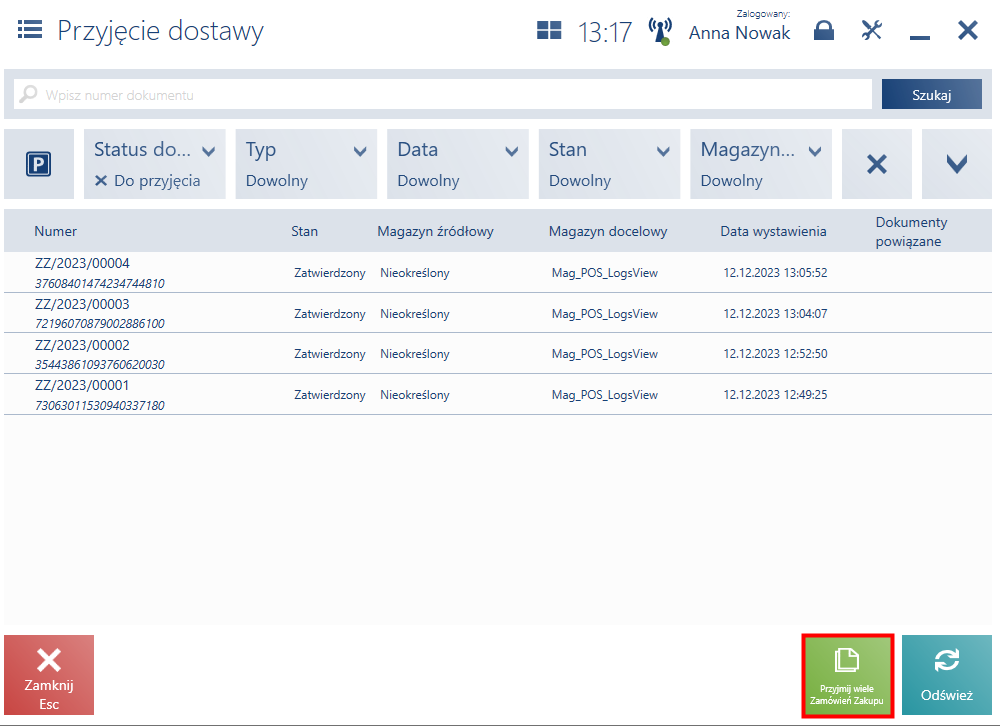
- uruchomienia procesu odbioru wybranych zamówień zakupu – po wybraniu przycisku [Przyjmij wiele Zamówień zakupu] prezentowana jest lista zamówień zakupu, z której można wybrać konkretne dokumenty, z których ma być utworzony dokument przyjęcia
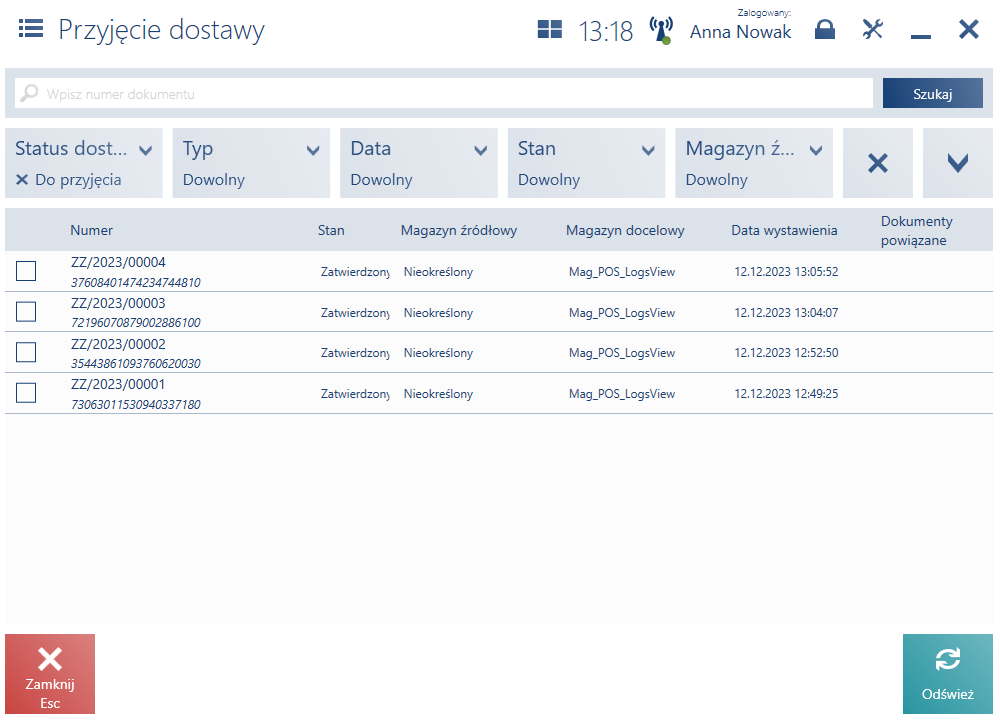
Aby było możliwe utworzenie pojedynczego dokumentu przyjęcia zewnętrznego powiązanego z wybranymi zamówieniami zakupu, muszą być zgodne następujące warunki:
- informacje o kontrahencie
- informacje o dostawcy
- magazyn docelowy
- typ transakcji
- kierunek i sposób agregacji VAT
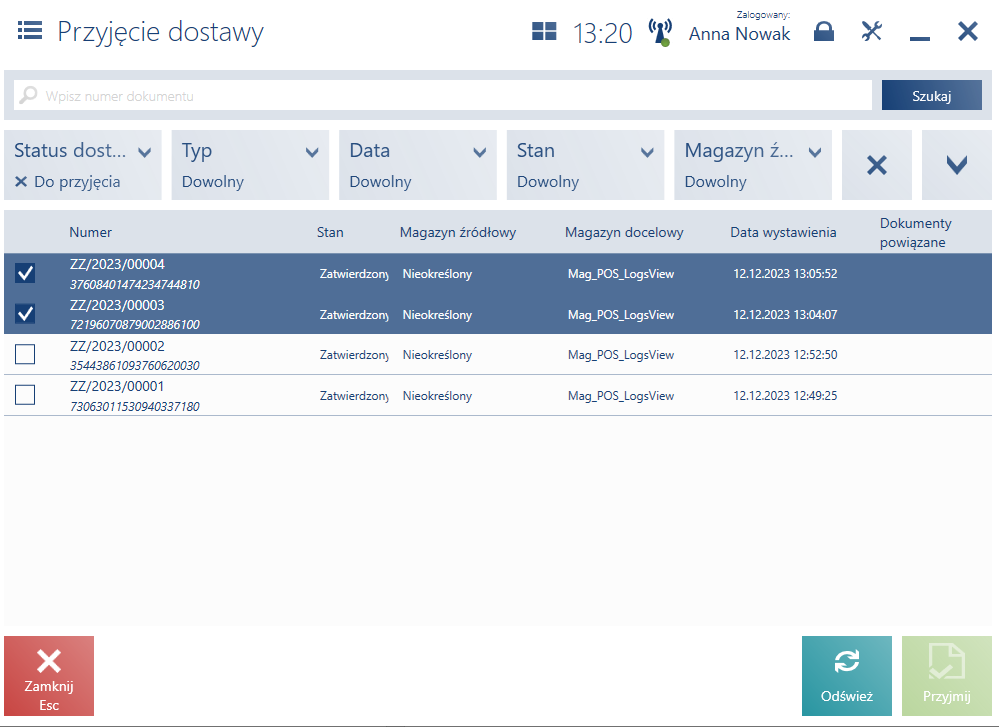
Po wybraniu przycisku [Przyjmij] uruchomione zostanie okno Przyjęcia zewnętrzne ze wszystkimi pozycjami z zaznaczonych dokumentów ZZ.
Zatwierdzenie dokumentu spowoduje wystawienie jednego dokumentu PZ, a w polu Zamówienie zakupu prezentowane są dokumenty ZZ z których generowane jest przyjęcie.
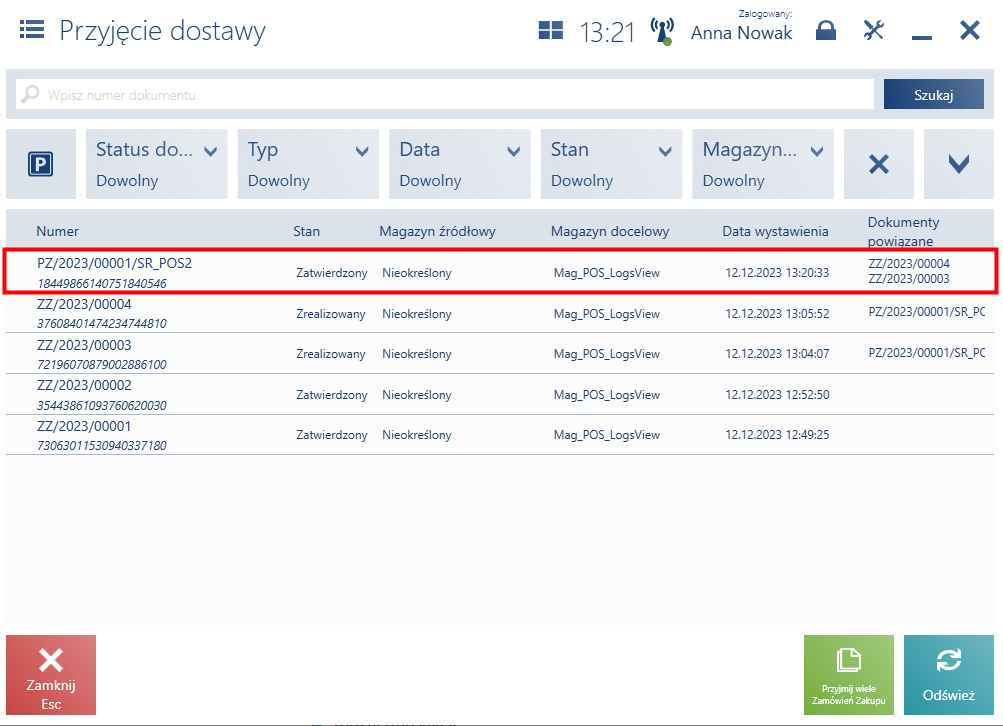
Jeżeli wymagane właściwości dokumentów zamówień zakupu tj.: informacje o kontrahencie, dostawcy, magazynie i rodzaju transakcji nie będą takie same, system wygeneruje kilka dokumentów przyjęcia zewnętrznego. Dokumenty zostaną wygenerowane, jeżeli w systemie Comarch ERP Altum aktywowany zostanie parametr: Zezwalaj na przyjmowanie zamówień zakupu o różnych parametrach.
Jeżeli z listy ZZ, po wybraniu przycisku [Przyjmij wiele Zamówień zakupu], zostaną wybrane dokumenty ZZ różniące się na przykład kontrahentem, zostaną one przyjęte jednocześnie, jednak zostaną utworzone dwa dokumenty przyjęcia.
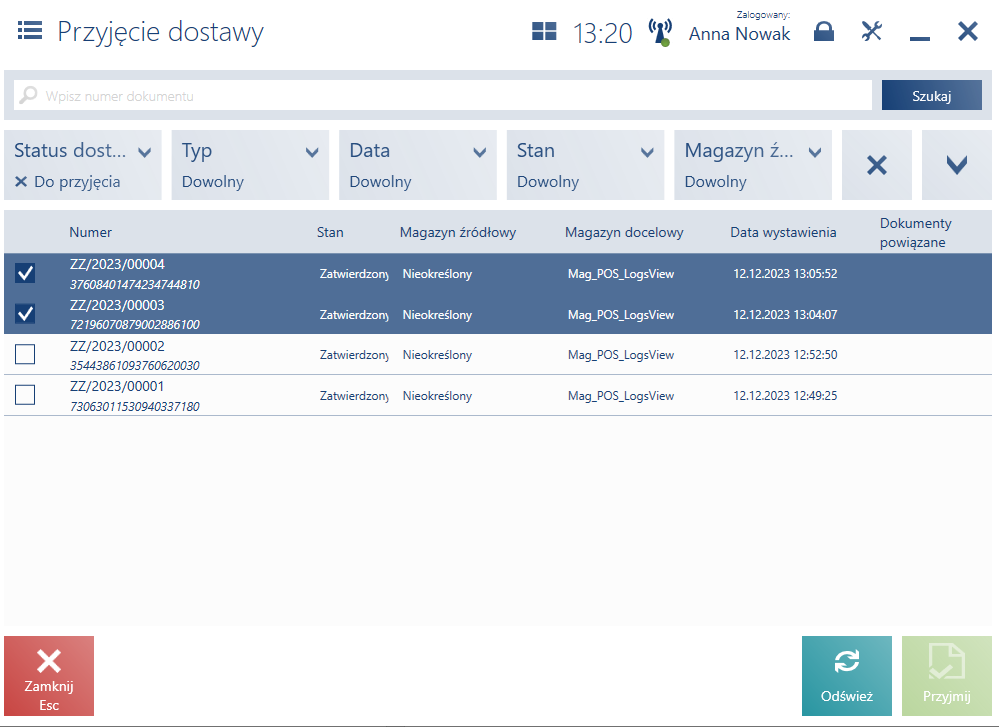
Po zaznaczeniu dokumentów ZZ i wybraniu przycisku [Przyjmij] zostanie wyświetlony odpowiedni komunikat informujący o tym, że zostały wybrane dokumenty różniące się jedną z właściwości.
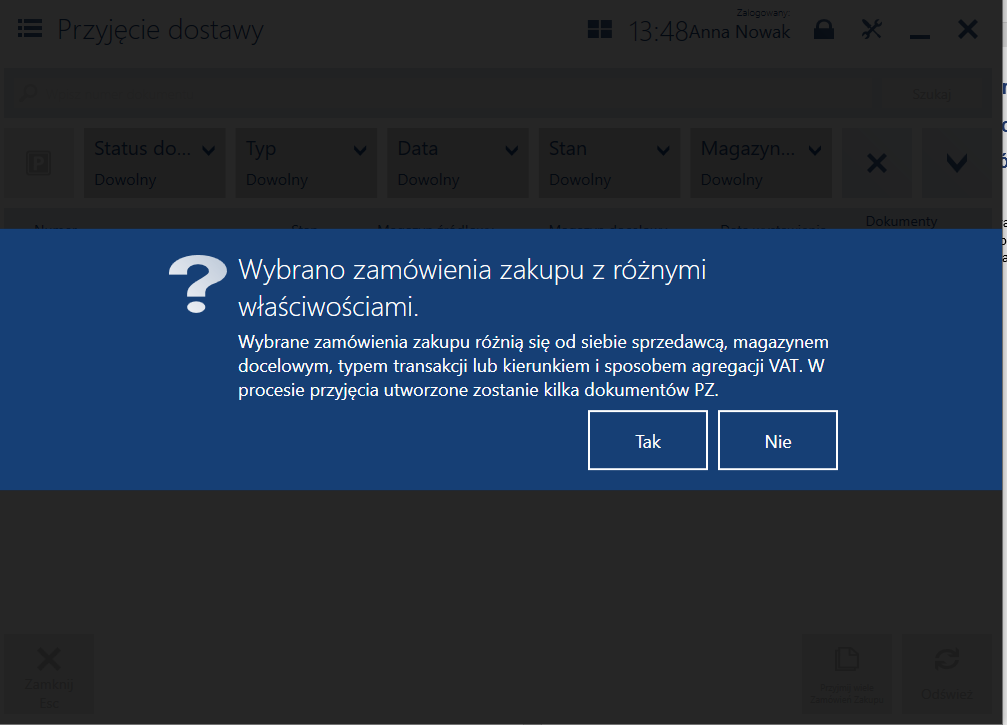
Na liście dokumentów przyjęcia dostawy prezentowane będą nowo utworzone dokumenty PZ, które w kolumnie Dokumenty powiązane posiadają informację o wszystkich dokumentach ZZ, które zostały wybrane do utworzenia przyjęcia.